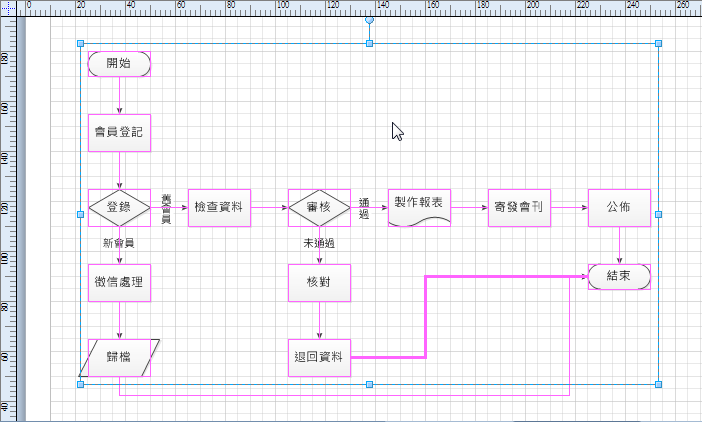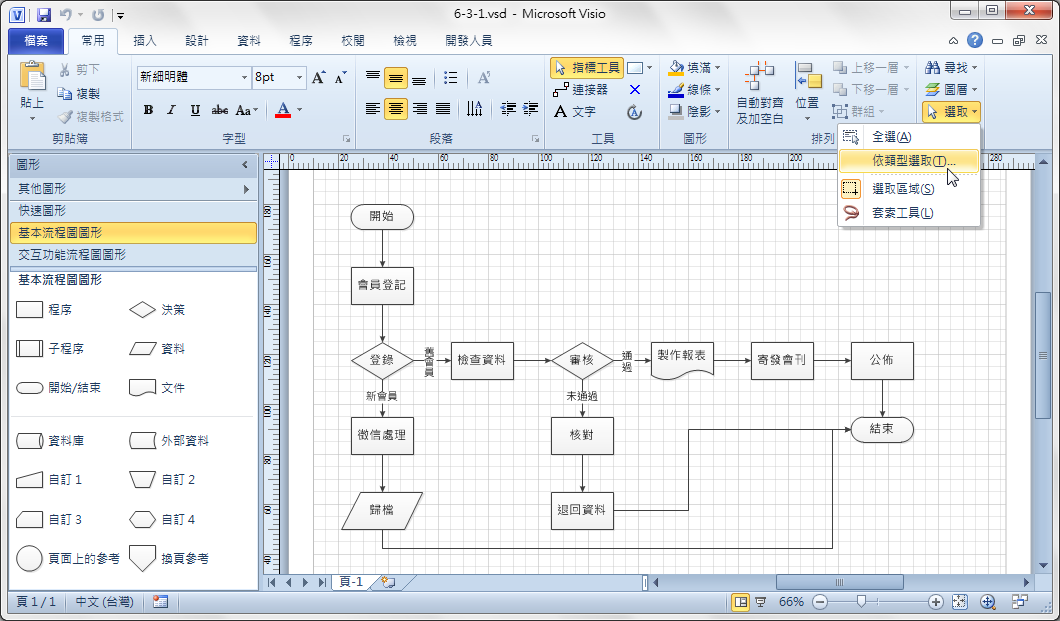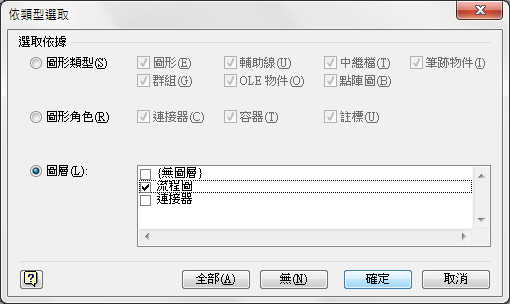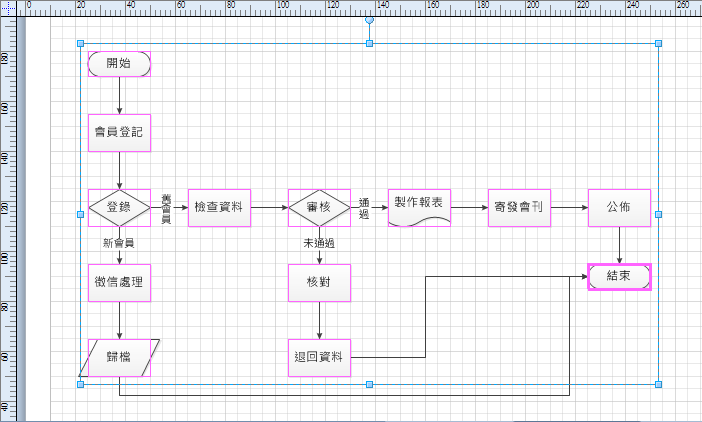摘要:如何快速選取所有的流程圖形而避免選到連接器
在流程圖表的繪製與處理上,經常會需要同時選取整幅流程圖表裡的每一個流程圖形,進行格式化設定或其他相關操作,但卻又不希望這些設定與操作會影響到圖形與圖形之間的連接線條(連接器)。雖說Ctrl+A按鍵可以迅速一次選取整個頁面上的所有圖形,但不想選取的連接器也會瞬間含括其中;此外,若是按住Ctrl按鍵不放再一一點選每一個流程圖形卻又顯得太浪費時間、沒有效益,也容易產生誤選的情形。
在上圖中,僅想選取每一個流程圖形,卻不想選取圖形與圖形之間的連接器。
綜觀,按下Ctrl+A時將選取整個頁面的所有圖形,若是按住Ctrl按鍵再一一點選每一個流程圖形卻又太浪費時間,因此,希望能夠快速選取整個頁面上所有的流程圖形,卻又可以避免選取到不想選取的連接器。此時,圖層的選取將是您最佳的幫手!
其實,在Visio樣板裡的許多圖形早已經內建了專屬的圖層,所以,藉由圖形的選取將可以迅速解決此簡單卻有棘手的問題。
1. 點按【常用】索引標籤。
2. 點按【編輯】群組裡的【選取】命令按鈕。
3 從展開的下拉式選單中點選【依類型選取】功能選項。
4. 開啟【依類型選取】對話方塊,點選【圖層】選項。
5. 僅勾選【流程圖】核取方塊。
6. 點按【確定】按鈕。
順利選取頁面上的所有流程圖形,也忽略了其他物件的選取。